
-
得力HEIC转换器官方版
大小:2M语言:2M 类别:图像处理系统:WinXP/Win7/Win10
展开

得力HEIC转换器官方版这款软件功能强大,能够帮助用户一键批量转换HEIC到JPG/PNG格式,它快速、批量、无损转换多种图片格式,让处理图片更加细节化,赶快前来西西软件园下载得力HEIC转换工具体验吧!
本人一直在使用一个得力HEIC转换器,一键批量转换HEIC到JPG/PNG格式,快速、批量、无损转换。
一键转换HEIC图片格式成JPG\PNG格式,无损画质,方便预览。
HEIC是一种图像格式,自iOS 11和macOS High Sierra后,苹果将HEIC设置为图片存储的默认格式。 与JPEG相比,HEIC在无损画质的前提下,占用更小的存储空间。 但是,无法在Windows上直接查看HEIC格式图片。需要将HEIC转换成常见的JPG或PNG格式。 转换过程中不会对图片进行任何压缩,并能够完整保留Exif信息(拍摄时间、曝光值、地理位置等)。
1,转换后保存图片信息:转换后保存图片的Exif信息,并实现无损转换;
2,支持批量转换:可同时转换多张heic图片;
3,自定义输出和设置:支持输出为PNG、JPG、BMP等三种格式,用户可以自行设定转换信息和图片大小。
1.从本站下载”得力HEIC转换器”到电脑并安装。
2.把HEIC图片拖拽到窗口,或者点击”添加HEIC”按钮。
3.点击”转换”即可。
运行软件,添加HEIC图片到软件上。PS:点击【添加文件】添加也可以直接把文件拖动到软件上来。
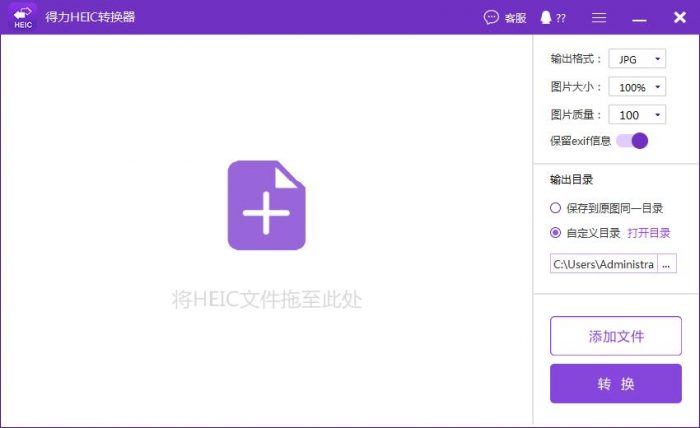
设置各种参数和输出路径,例如我们这里把输出格式设置为JPG格式,设置完成,点击【转换】按钮开始转换。
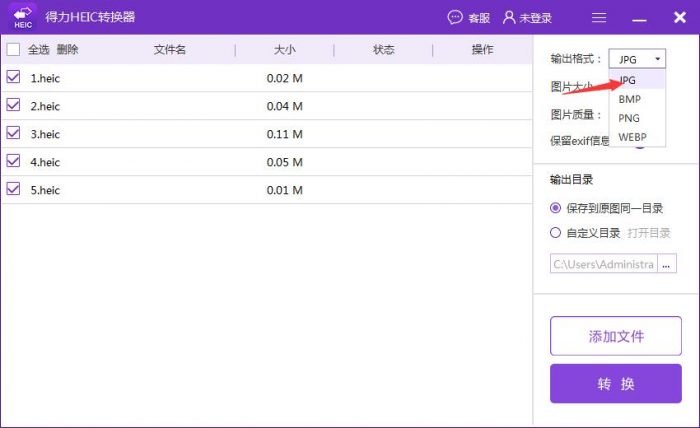
转换完成后,可以到相应的输出路径里面找到转换后的图片了,这时候,我们会发现图片的格式已经转换成JPG了。
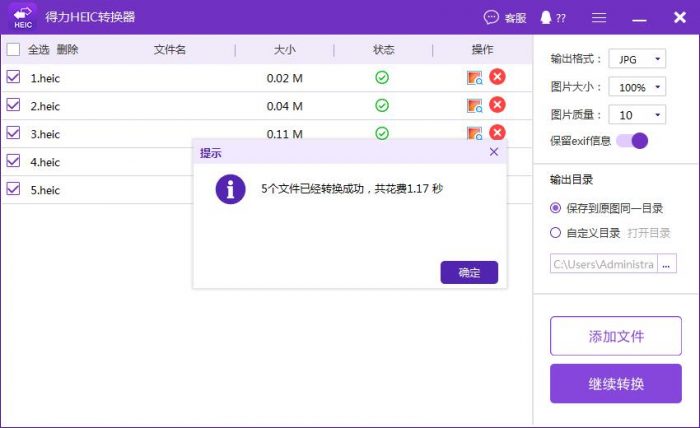
1.修正了其它bug;
2.优化了软件的兼容性。
加载全部内容

美图秀秀网页版729K21537人在玩美图秀秀是一款非常好用的修图工具,很多人...
下载
南方cass11.0免注册版66M18095人在玩南方cass110破解版下载肯定要比南方...
下载
南方cass9.1破解版64位/32位66M17970人在玩南方地形地籍成图软件小编必须推荐您使用南...
下载
南方cass10.0完美版34M16138人在玩实用绘测,用于绘制数字化地形图、公路曲线...
下载
福昕pdf编辑器去水印绿色版109M12499人在玩推荐一款PDF编辑工具给大伙,福昕pdf...
下载
procreate电脑中文版24M11674人在玩专业级画图软件procreate电脑中文...
下载
CorelDRAW X8中文版64位396M11154人在玩CorelDRAWX8是一款非常好用的...
下载
网银转账截图软件4.95M9333人在玩谁说没钱不能炫富啊?有网银转账截图软件屌...
下载
美图秀秀64位最新版15M8515人在玩美图秀秀64位版2021下载是一款很强大...
下载
常青藤4.2注册机7K7682人在玩当然常青藤42注册机可以针对你所用的常青...
下载